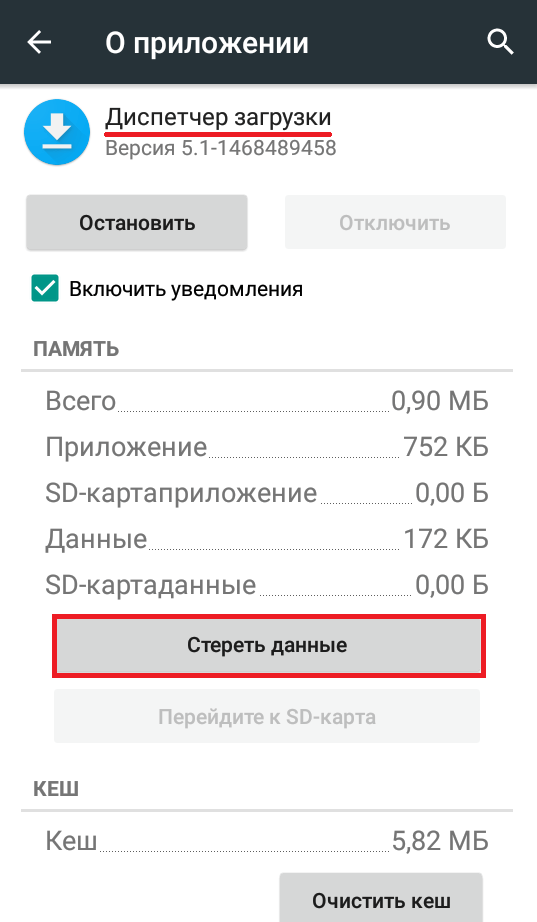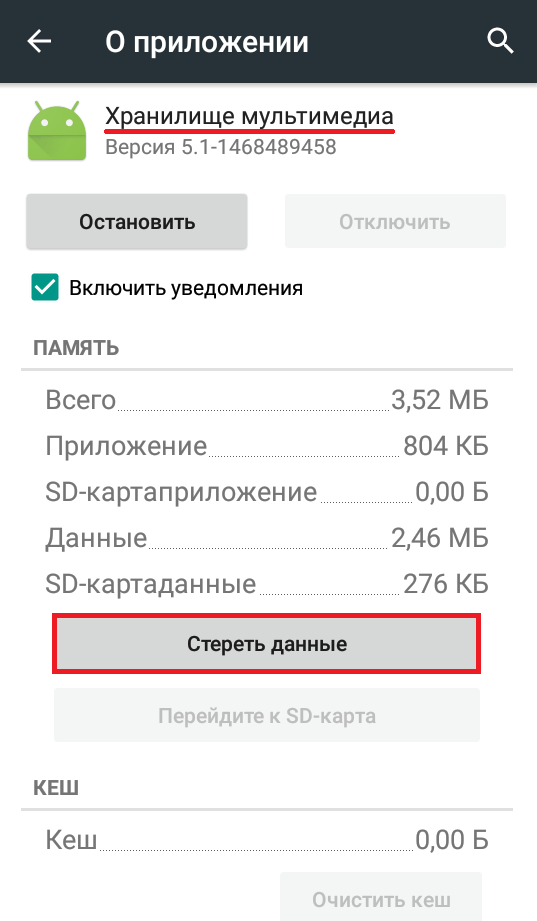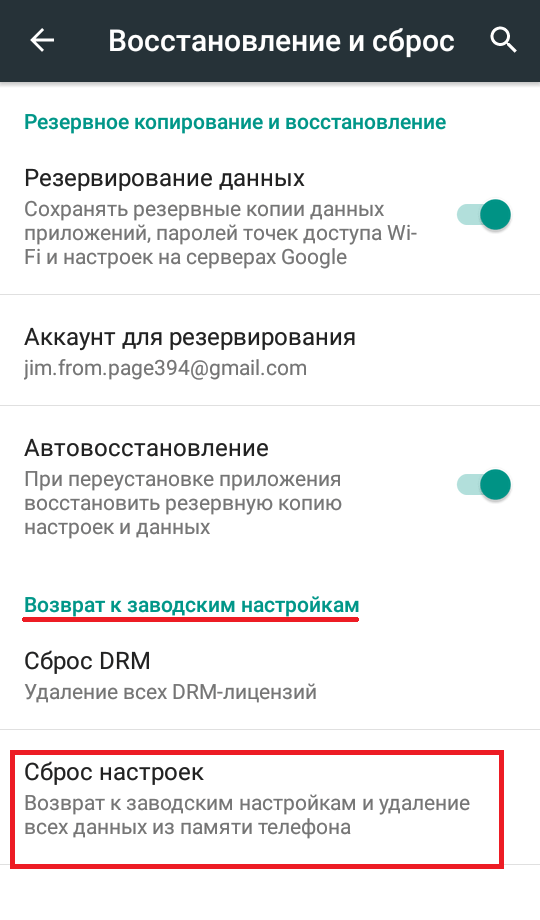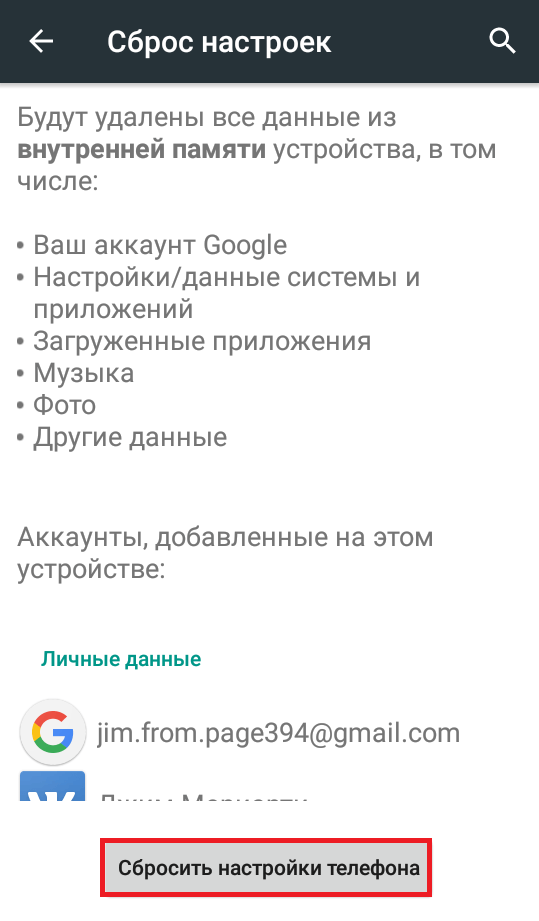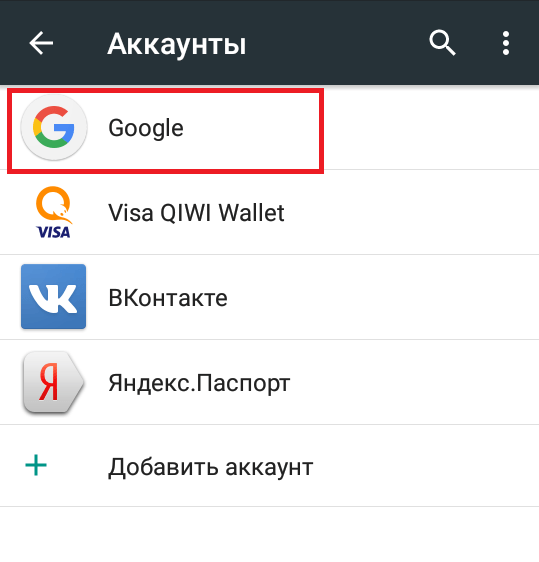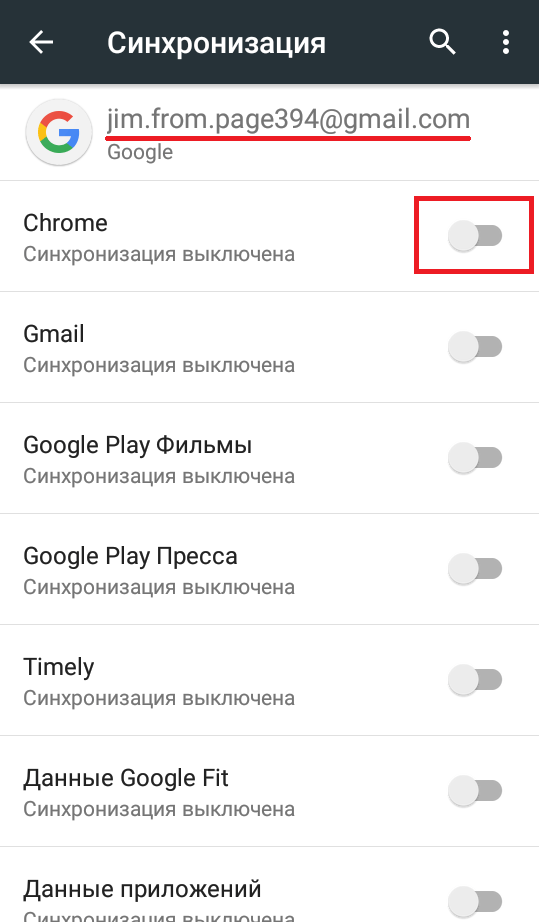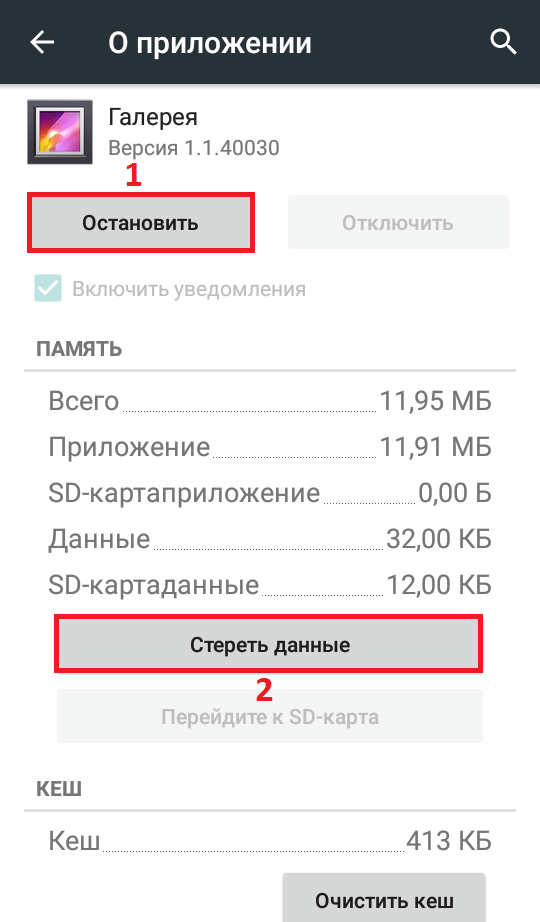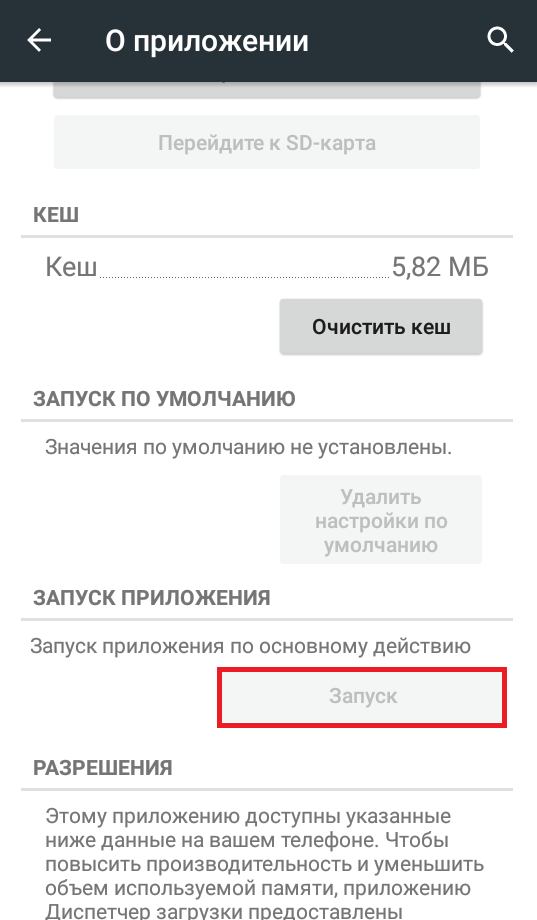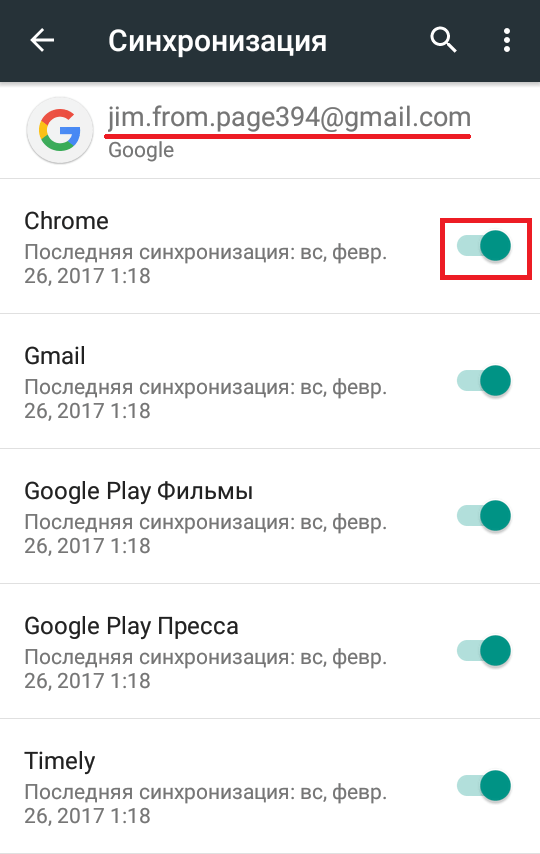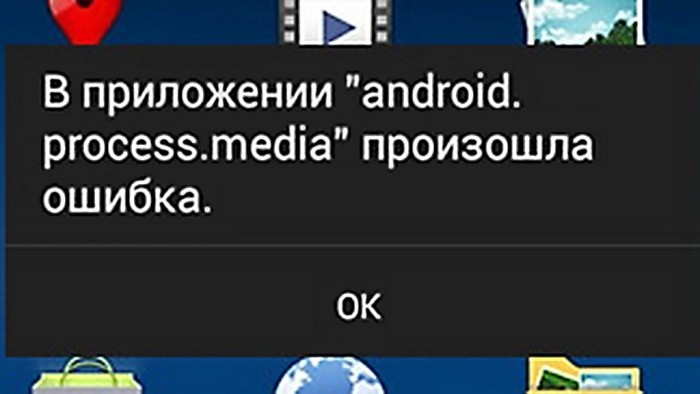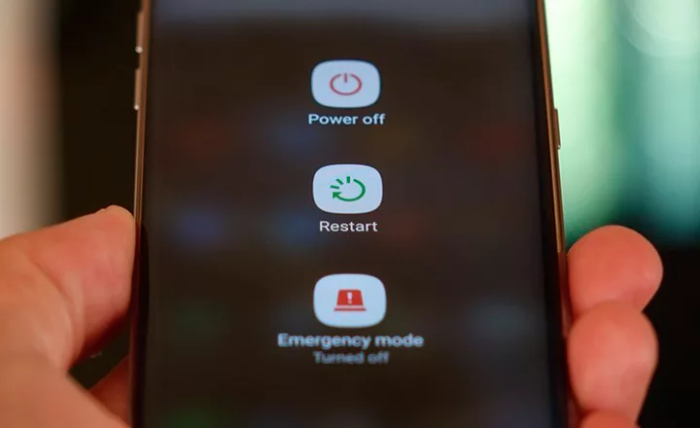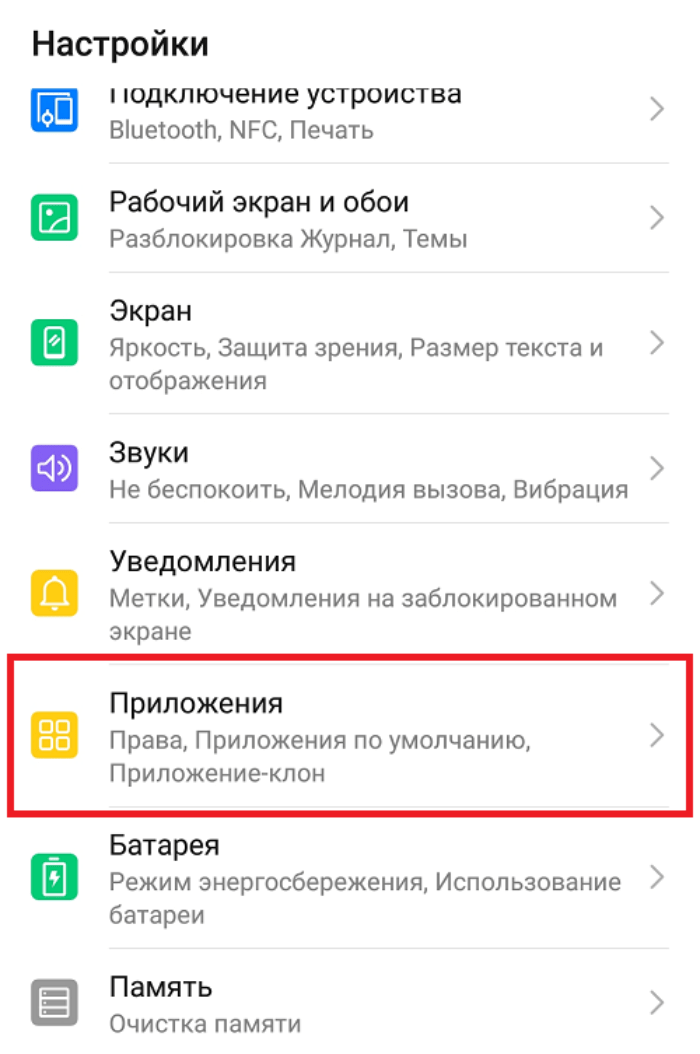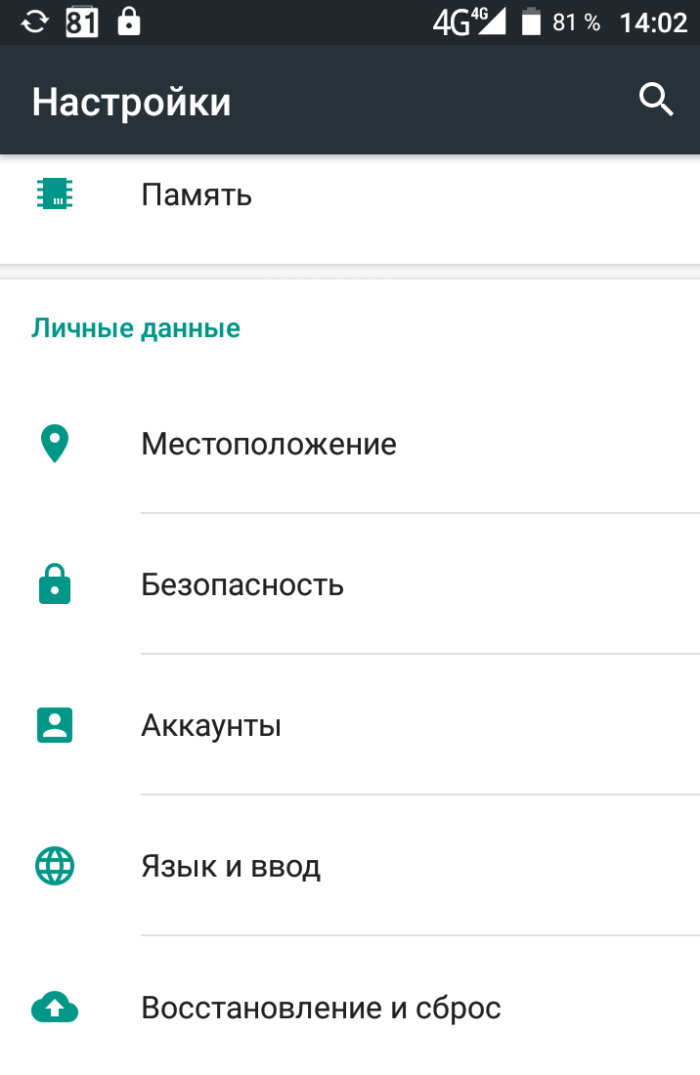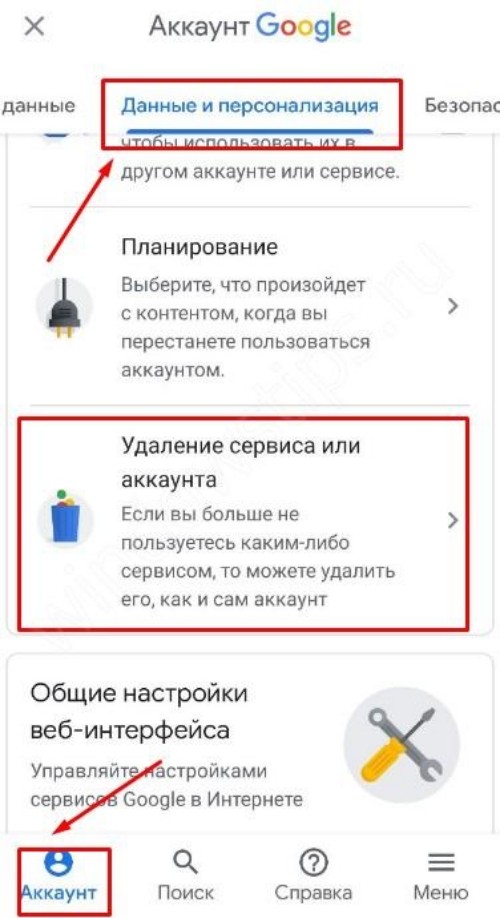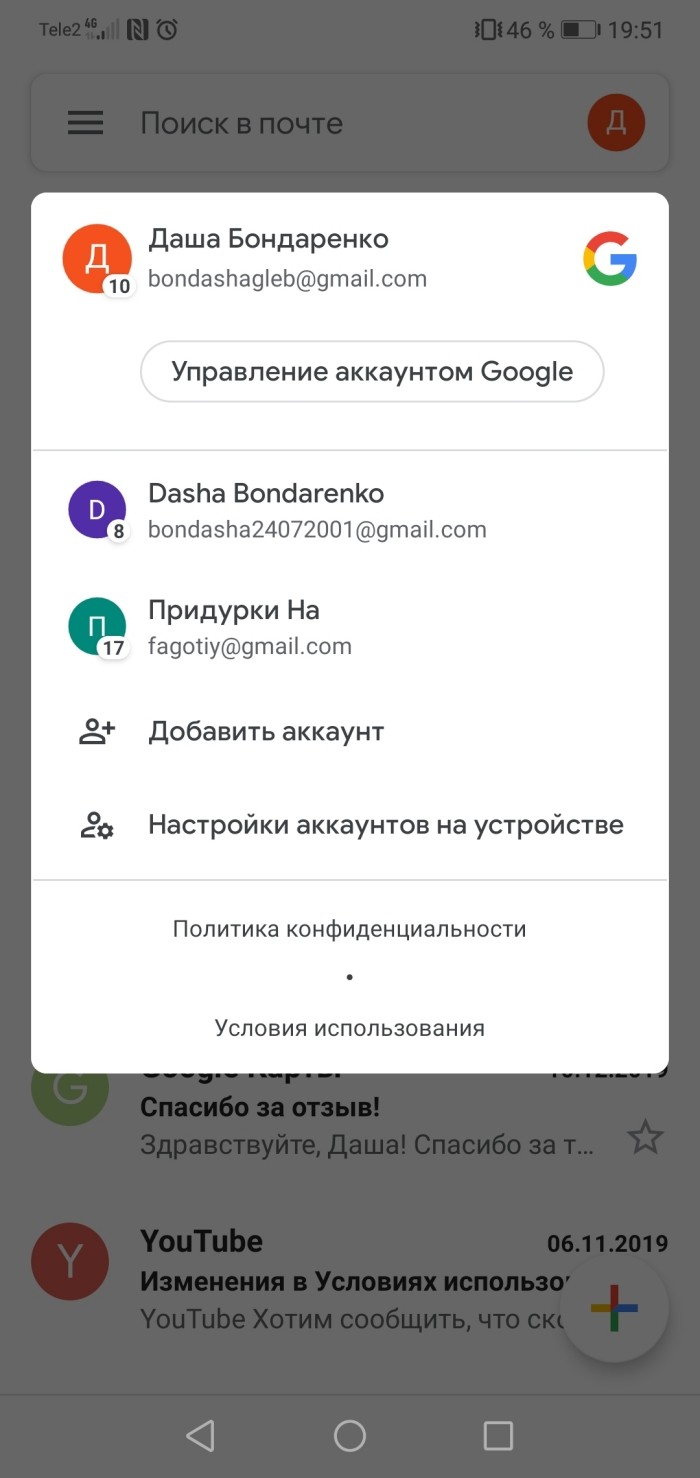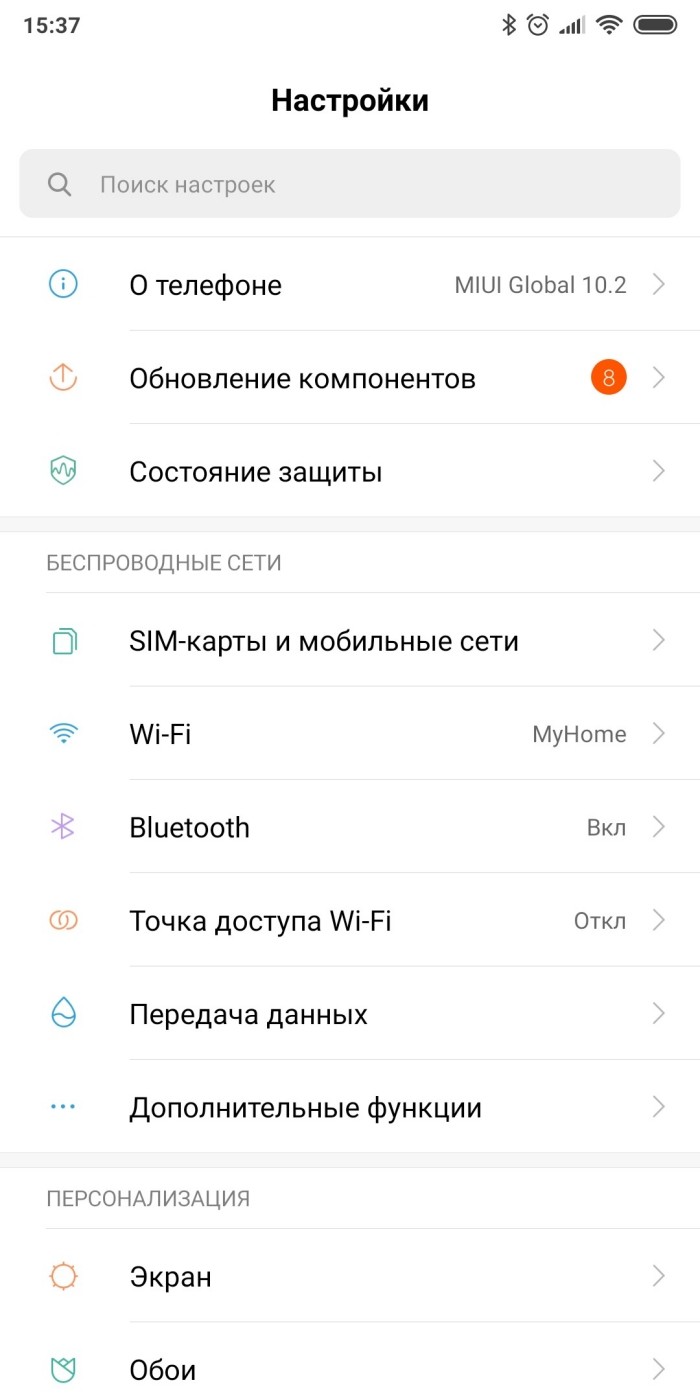Прежде чем обратиться за помощью к специалистам сервисного центра, стоит попробовать справиться с проблемой самостоятельно с помощью несложных манипуляций. Приведенные ниже способы, несмотря на свою простоту, помогли очень многим пользователям.
Метод 1: Очистка кэша и данных
1) Зайдите в «Настройки», затем в «Приложения» и выберите «Все». Листайте вниз строки открывшегося окна, пока не найдёте пункт «Google Services Framework». Там необходимо выполнить очистку кэша и удаление данных;
2) После следуйте далее вниз по меню до пункта «Google Play Маркет». Выберите его, выполните очистку кэша и удаление данных;
3) Теперь нажмите кнопку «Назад» и вернитесь к «Google Services Framework». Принудительно остановите работу сервисов, нажав на кнопку «Отключить», после чего повторите процедуру очистки кэша;
4) Далее откройте Google Play, выберите давшее сбой приложение и, получив сообщение об ошибке, нажмите «OK»;
5) Выключите свое устройство, удерживая в течение нескольких секунд кнопку питания;
6) Снова запустите устройство, вернитесь в раздел «приложения», далее «Google Services Framework» и восстановите работу сервисов, нажав на кнопку «Включить».
Метод 2: проверка синхронизации Google и хранилища мультимедиа
1) Остановите синхронизацию Google. Вы можете сделать это, войдя в «Настройки», далее в «Аккаунты», затем в «Синхронизация», где придется снять все флажки с отмеченных полей;
2) Отключите приложение «Галерея» и удалите его данные. Чтобы сделать это, зайдите в «Настройки», потом в «Приложения» (выберите «Все»), найдите приложение «Галерея», далее «Стереть данные» и «Отключить».
3) Отключите «Диспетчер загрузки», используя ту же последовательность действий, что и в предыдущем пункте.
4) После выполнения этих манипуляций перезагрузите устройство.
5) Проблема должна решиться.
Чтобы убедиться в том, что нормальная работа Android-устройства восстановилась, включите «Диспетчер загрузки», «Галерею» и верните все флажки в пункте «Синхронизация». Если проблема не решена, обратитесь в службу технической поддержки дилерского центра.
На чтение 9 мин. Просмотров 1.3k. Опубликовано 18.11.2018 Обновлено 02.06.2020
Все современные телефоны позволяют пользователям не только связываться с другими людьми, но и снимать видео, делать фотографии, загружать приложения, передавать файлы. Из-за большого количества одновременно выполняемых операций увеличивается риск какой-либо поломки. Если что-то перестало работать, то, возможно, в приложении Android Process Media произошла ошибка.
Содержание
- Причины возникновения ошибки
- Способы устранения
- Простая перезагрузка
- Очистка кэша
- Манипуляции с картой памяти
- Отключение синхронизации с аккаунтом Google
- Сброс настроек
- Обращение в сервисный центр
- Методы предупреждения ошибки
Причины возникновения ошибки
Перед тем как исправить ошибку Android Process Media, необходимо подробно изучить возможные причины её появления. Это поможет лучше понять процесс её возникновения и найти максимально эффективный способ устранения.
Возможные причины неисправности:
Неправильное удаление записанных видео, сделанных фотографий, загруженных файлов или приложений.
- Наличие нескольких папок или файлов, имеющих одинаковое название.
- Загрузка на телефон мультимедийных файлов, формат которых не подходит для телефона.
- Установка приложений из непроверенных источников.
- Несовместимость загружаемых программ с параметрами устройства.
- Заражение операционной системы вирусами.
Если необходимо отремонтировать ноутбук, то можно обратиться сертифицированные сервисные центры. Для ремонта техники лучше обращаться профессионалам, так как это экономит ваши деньги и нервы.
Способы устранения
Если в приложении Process Media Android произошла ошибка, исправить её можно одним из многочисленных способов. Все они довольно простые для понимания, поэтому доступны даже новичкам. Чаще всего такая неисправность возникает на телефонах Sony Xperia, Samsung Galaxy, Lenovo P780, а также других популярных моделях и сериях.
А если вы хотите обратить внимание на других производителей, это можно сделать по ссылке тут.
Простая перезагрузка

Если на дисплее телефона появляется надпись, предупреждающая о том, что Android Process Media остановлен, делать нужно несколько простых манипуляций. Среди них должны быть такие:
- Нажать и удерживать боковую клавишу включения смартфона.
- Через несколько секунд на экране появится окно с вариантами дальнейших действий.
- Из них следует выбрать пункт «Перезагрузка».
- После этого всплывёт другое окно, в котором нужно подтвердить выполнение этой операции.
- Устройство самостоятельно перезагрузится и ошибка устранится.
Если по каким-либо причинам невозможно выполнить перезагрузку таким способом, то можно прибегнуть к радикальному методу — снятие задней крышки телефона и вынимание аккумулятора. После его возвращения на место можно выполнить стандартную загрузку устройства, которая также поможет убрать ошибку.
Очистка кэша
Если перезагрузка не помогла устранить проблему, то следует попытаться максимально очистить оперативную память смартфона. В большинстве случаев в ней хранится большое количество временных файлов, которые нужны только в момент проведения той или иной операции. Для того чтобы убрать их из памяти телефона, необходимо выполнить такие действия:
С главного экрана перейти в папку «Настройки». В большинстве моделей смартфонов (Леново, Самсунг, Сони, Нокиа и другие) на её иконке изображается колесо или шестерёнка.
- На открывшейся странице следует перейти в раздел «Приложения».
- В верхней части дисплея появится несколько окон, среди которых нужно выбрать страницу «Все».
- После перехода появится список всех программ и приложений, установленных на устройстве. Среди них нужно найти программу «Диспетчер загрузки».
- Устройство перейдёт на соответствующую страницу, где нужно поочерёдно нажать на 3 кнопки: «Остановить», «Стереть данные», «Очистить кэш».
После этого нужно вернуться на предыдущую страницу и найти «Хранилище мультимедиа».
- Для этой программы повторяются все те же действия, что и для «Диспетчера загрузки».
- По такому же принципу удаляют временные файлы из приложения «Play Market» и «Google Service Framework».
- На следующем этапе необходимо вернуться в меню настроек и выбрать раздел «Память».
- В нижней его части нажать кнопку «Кэш» и подтвердить удаление данных.
- В самом конце нужно выполнить перезагрузку устройства.
Манипуляции с картой памяти
Очень часто подобная ошибка возникает при совпадении названий каталогов, находящихся во внутренней памяти, с именами папок на установленной карте. Для этого следует просмотреть всё содержимое телефона и найти совпадения.
Дальнейшие действия:
В одном из хранилищ (лучше на карте памяти) следует найти папку или файл с совпадающим именем.
- Затем нажать на него и удерживать до тех пор, пока не появится всплывающее окно.
- В нём следует выбрать пункт «Переименовать».
- Откроется клавиатура для ввода нового имени. Достаточно будет поменять не всё название каталога, а одну его букву или символ.
- Подтверждается действие нажатием кнопки «Сохранить».
- Если такие действия не помогли устранить проблему, то следует проверить карту памяти на работоспособность. Для этого её вынимают из телефона и закачивают какой-либо файл с проверенного сайта. Если операция прошла успешно, то понадобится покупка новой SD-карты или форматирование старой. Наиболее часто пользователи выбирают второй вариант.
Для форматирования следует перейти в «Настройки».
- Затем найти и открыть раздел «Память».
- В нём нужно нажать на кнопку «Форматирование MicroSD».
- В появившемся окне подтверждается выбранное действие.
- После всех этих операций выполняется перезагрузка телефона.
Отключение синхронизации с аккаунтом Google
Иногда ошибка Андроид Процесс Медиа возникает из-за проблем с работой аккаунта Google. Для устранения такой неисправности достаточно просто отключить синхронизацию. Сделать это можно следующим способом:
В главном меню находят «Настройки» и переходят в них.
- В разделе «Личные данные» следует перейти в подраздел «Аккаунты».
- В появившемся окне отобразятся все сервисы, к которым подключён смартфон.
- Из них нужно выбрать «Google».
- Среди появившихся данных следует нажать на название электронной почты, на которую зарегистрирован синхронизированный аккаунт.
- На открывшейся странице снимают все установленные галочки.
- После завершения этого этапа происходит возвращение в меню настроек устройства.
Там необходимо найти раздел «Приложения» и перейти в него.
- В новом окне нажать «Все», а затем «Галерея».
- На странице этого приложения нужно поочерёдно нажать на «Остановить» и «Стереть данные».
- Аналогичные действия выполняют и для сервиса «Диспетчер загрузок».
- Последним этапом будет перезагрузка устройства.
Сброс настроек
Если ни один из способов не позволил добиться нужно результата, то остаётся последний вариант — сброс всех настроек устройства до заводских. Его можно использовать только в крайнем случае, так как он повлечёт за собой удаление всех данных, имеющихся на внутренней памяти.
Правильная последовательность действий:
Все важные файлы и приложения переносят с телефона на компьютер, планшет, или какой-либо внешний носитель (например, флешка).
- Только после этого переходят в приложение «Настройки». Найти его можно на главном экране либо во вспомогательном окне.
- После открытия настроек ищут и открывают раздел «Восстановление и сброс».
- В нём нажимают на пункт «Сброс настроек».
- Выполняемое действие подтверждается повторным нажатием кнопки «Сброс».
В результате этих действий произойдёт удаление всей информации из памяти устройства, а также возврат к заводским настройкам. Перезагрузившийся смартфон будет выглядеть точно так же, как и при первом запуске.
Обращение в сервисный центр
Если все перечисленные методы устранения ошибки не помогли, то рекомендуется обратиться в сервисный центр. При этом следует подробно рассказать специалистам о самой проблеме и способах устранения, которые были применены. Если устройство находится на гарантии и есть уверенность в том, что проблема появилась не по вине владельца телефона, то можно рассчитывать на замену или полный возврат средств.
Основные нюансы обращения в сервисный центр:
- Перед сдачей смартфона в ремонт, необходимо предоставить правильно заполненный гарантийный талон. Только в этом случае можно будет рассчитывать на бесплатную помощь. В нём обязательно должна быть указана информация о наименовании устройства, его серийный номер, дата покупки и продолжительность гарантийного обслуживания. Если чего-либо нет, то ремонт будет выполняться за деньги владельца смартфона.
Если специалисты сервисного центра установят, что ошибка была вызвана вирусами, переустановкой программного обеспечения, использованием несовместимых устройств, то ремонт нужно будет делать за счёт владельца.
- Гарантия также не распространяется на смартфоны, имеющие механические повреждения или следы от несанкционированного вскрытия корпуса.
- Владелец будет платить за ремонт даже в том случае, если сбой в работе телефона произошёл по вине приложения или файла, скачанного с официального сайта.
Методы предупреждения ошибки
Для того чтобы не тратить время на устранение неисправности, её нужно предупредить. Для этого следует брать во внимание советы специалистов, занимающихся ремонтом и настройкой мобильных устройств. Чтобы не произошла ошибка Андроид Процесс Медиа, делать нужно несколько простых операций. Среди них можно применять такие:
|
Профилактика |
Описание |
| Периодически упорядочивать файлы, загруженные на память устройства. | Не рекомендуется хранить все данные в одной папке, так как это не только создаст дополнительные трудности при поиске, но и значительно увеличит продолжительность загрузки. |
| Регулярно удалять неизвестные и неиспользуемые приложения. | Это будет полезно не только для предупреждения ошибки, но и для вирусной безопасности устройства. |
| Установить загрузку скачиваемых приложений и файлов на внутреннюю память устройства. | . В большинстве случаев пользователи загружают всю информацию на карту памяти, что становится причиной её переполнения. Из-за этого будет постоянно увеличиваться нагрузка на операционную систему и повысится вероятность возникновения неисправности. |
| Создать во всех системных папках Android пустой файл и назвать его «.nomedia». | Это поможет исключить сканирование объёмных каталогов, что значительно снизит нагрузку на устройство. |
| Регулярно устанавливать обновления операционной системы Android. | Их создатели знают о наличии всех ошибок и стараются выпускать модернизированные версии, которые помогут избежать неисправности. |
Последний метод предупреждения ошибки Андроид Процесс Медиа считается наиболее эффективным. Это обусловлено тем, что большинство смартфонов, работающих на операционной системе Андроид 4.3 и выше, имеют специальные функции, помогающие предотвратить неисправность.
Для того чтобы выполнить обновление Android вручную, необходимо сделать следующее:
- На устройстве открыть приложение «Настройки».
В нижней части списка следует найти надпись «Система».
- После перехода в этот раздел осуществляют поиск пункта «О телефоне». В нём перечислена вся информация об устройстве, в том числе и о текущей версии операционной системы.
- Из предложенного списка выбирают пункт «Обновление системы».
- После его нажатия устройство самостоятельно начнёт поиск доступных для скачивания обновлений.
- Как только завершится этого процесс, появятся доступные варианты.
- Из них следует выбрать тот, который был создан позже остальных.
- Начать загрузку можно нажав на соответствующую кнопку и подтвердив выполняемое действие. Во время всего процесса нельзя отключать смартфон, поэтому следует заранее позаботиться о полной зарядке аккумулятора устройства.
Ошибка в приложении Android PM считается одной из наиболее распространённых. Однако если знать, как её устранить и выполнять все профилактические мероприятия, то можно навсегда забыть о такой проблеме.
Загрузка …
Ошибка Android Process Media встречается не часто, и поэтому некоторые пользователи, столкнувшиеся с ней, воспринимают ее серьезно.
На деле это довольно простая и безобидная неполадка, которая в большинстве случаев решается простыми действиями. Встречается она исключительно на мобильных устройствах под управлением операционной системы Андроид.
Прежде чем переходить к исправлению ошибки “Процесс Android Process Media остановлен”, предлагаю разобраться в природе неисправности и причинах ее появления.
Чаще всего ошибка Android Process Media происходит в приложении или просто появляется на экране. Она означает, что не обнаружен или поврежден какой-либо медиафайл, к которому обращается программа.
Именно поэтому сообщение появляется при работе приложения. Если же оно возникает просто так, то дело все равно в софте, который функционирует на фоне.
Далеко не все приложения обращаются к изображениям, видео, фото, аудио и другим файлам. В этих программах ошибка Android Process Media не может возникнуть. А, например, в приложении по обработке фото она вполне может появиться.
Основные причины возникновения неполадки:
- удалено, неправильно инсталлировано или повреждено программное обеспечение;
- удален либо поврежден медиафайл;
- неподдерживаемый формат медиафайла;
- папки с одинаковыми названиями;
- инсталляция двух конфликтующих приложений;
- слишком много файлов, из-за чего программа не может их обработать.
Почти всегда вопросом “Что делать?” по поводу этой неприятности задаются владельцы устаревших аппаратов с версией операционной системы Андроид 4.3 и младше.
Как исправить сбой системы
Перейдем к тому, как исправить произошедшую ошибку Android Process Media. Большая часть методов для того, как устранить проблему, выполняются легко и под силу любому пользователю, даже если его опыт эксплуатации Андроида крайне мал.
Я расположил способы исправления в порядке от простого до сложного метода. Рекомендую проводить действия именно в изложенном мной порядке. В 90% случаев проблема будет устранена после первых двух вариантов.
Перезагрузка
Чаще всего остановленный процесс с ошибкой медиа исправляется стандартной перезагрузкой мобильного устройства.
Это связано с тем, что во временной памяти аппарата может накопиться мусор, который мешает корректной работе программного обеспечения. После перезапуска все процессы тоже перезагружаются, и поэтому неполадка пропадает.
Как перезапустить гаджет:
- Во включенном состоянии удерживать кнопку питания (сбоку или сверху).
- Отобразится панель с выбором действий. Тапнуть по надписи “Перезагрузить”.
- Когда аппарат вновь включится, вновь попробовать запустить приложение, с которым возникала проблема. Если она отобразится снова, следует переходить к следующим способам.
Очистка кэша
Кэш — это хранилище временных данных и элементов для быстрой загрузки приложений или сайтов. Обычно данный термин применяется по отношению к браузерам, но сейчас речь не о них.
Если какое-либо приложение использует кэш для хранения файлов для последующей быстрой работы, то остановить ошибку можно очистив cash. Объясняется это тем, что в данном виде памяти не хватает места для обработки и хранения медиа.
На старых версиях операционной системы Android часто возникают проблемы, связанные с кэшем. К счастью, Google исправила эту недоработку в последующих обновлениях программного обеспечения.
Инструкция по очистке кэша:
- Перейти в Настройки.
- Открыть раздел “Приложения” (“Все приложения”).
- Если есть закладка “Все”, перейти на нее.
- Найти программу “Google Services Framework”. Открыть ее.
- Тапнуть на надпись “Очистить кэш”, а затем на “Стереть данные”. Если таких кнопок нет, перейти во вкладку “Память”.
- Вновь перейти к списку всех приложений и открыть “Google Play Маркет”. Сделать все то же самое (очистить кэш и удалить данные).
- Опять открыть “Google Services Framework” и выбрать функцию “Отключить”. Подтвердить действие и повторить процедуру очистки кэш-памяти.
- Попробуйте запустить приложение, которое вызвало ошибку. Она появится вновь.
- Перезагрузить устройство.
- Перейти в список всех приложений в настройках и открыть “Google Services Framework”. Здесь программу надо включить, тапнув на одноименную функцию.
Чистка памяти
Перегруз внутреннего накопителя отрицательно сказывается на работоспособности аппарата, в том числе вызывает различные неисправности. Если в телефоне или планшете осталось меньше 1 ГБ свободного пространства, настоятельно советую его увеличить.
Вот что занимает больше всего памяти:
- приложения мессенджеры и социальные сети;
- игры;
- ролики высокого качества;
- множество фотографий высокого качества.
Очистка карты памяти
Проблема изредка может быть связана с картой памяти. Узнать это можно, вытащив ее и проверив, возникает ли неполадка. Если она пропала, то дело в накопителе.
Значит, надо ее отформатировать, что удалит всё, хранящееся на SD-карте. Если же и это не поможет, придется менять внешний накопитель.
Сброс к заводским настройкам
Возвращение к изначальным параметрам решает большинство проблем, возникающих в операционной системе и программном обеспечении. Недостаток способа в том, что вся память будет очищена, и останутся лишь заводские приложения по типу Гугла.
Инструкция:
- Перейти в Настройки.
- Открыть раздел “Восстановление и сброс”.
- Выбрать функцию “Сброс настроек”.
- Подтвердить действие.
Имейте в виду, что названия разделов и вкладок зависит от модели и прошивки гаджета.
Прошивка гаджета
Самый категоричный метод избавления от ошибки Android Process Media — перепрошивка аппарата. Это довольно сложный процесс, требующий понимания того, что вы делаете. Если не уверены в своих силах, лучше отнесите устройство в сервисный центр.
Прочитать о прошивке можно в этой моей статье.
При запуске приложений появляется «В приложении android.process.media произошла ошибка». Это довольно частое явление, если ваша ОС ниже Андроид 4.3. Однако, эту ошибку можно исправить.
Что значит и когда происходит
Вы пытались открыть или запустить приложение, но вместо ожидаемого результата увидели «в приложении «android.process.media» произошла ошибка»? Иногда сообщение может быть таким: «Процесс android.process.media остановлен» или «Процесс android.process.media не отвечает».
Это значит, что обмен данными между приложениями и вашими аудио и видеофайлами нарушен. Наиболее вероятная причина — это несоответствие имеющихся у вас файлов содержимому кэша. Вы могли прослушать аудиозапись — и потом удалить, но при следующем запуске приложение будет пытаться её вопроизвести: список воспроизведения не обновился и тот файл, который вы удалили, отмечен как существующий.
Такая ошибка чаще всего встречается в версиях Андроид ниже 4.3. В более высоких версиях она уже исправлена.
Причины
Проблема возникает, когда:
- Есть файлы с одинаковыми названиями на вашей флеш-карте и в памяти телефона. Некорректные разрешения видео. Рекомендация: тщательно проверить названия и в случае совпадений переименовать, удалить повреждённые видео.
- Вы установили на ваше устройство приложение не из Play Market и возникла несовместимость. Рекомендация: удалить приложение и очистить кэш.
- Количество файлов на вашей карте памяти превышает допустимый предел. Рекомендация: очистить или поместить в папку файл .nomedia, чтобы система перестала её сканировать.
- Ваша карта памяти неисправна. Рекомендация: если устройство куплено недавно и гарантийный срок ещё не истёк — отнести в сервисный центр. Или купить новую флеш-карту.
- Система поражена вирусом. Рекомендация: установить антивирусное приложение, запустить его и удалить все заражённые файлы (если есть).
Существует два основных способа решить проблему:
- очистить кэш в хранилище мультимедиа и в загрузках;
- перезагрузить систему (программно).
Очистка кэша
- Открыть «Настройки». В «Настройках» выбрать «Приложения».
- Пролистнуть до вкладки «Все», найти и открыть «Загрузки».
- Нажать на «Стереть данные».
Нажмите на Стереть данные - Аналогично очистить кэш в «Хранилище мультимедиа».
Нажмите на Стереть данные
Видео: как почистить кэш «Диспетчера загрузок»
Перезагрузка системы
- Открыть «Настройки». В «Настройках» выбрать «Восстановление и сброс».
- На вкладке «Возврат к заводским настройкам» нажать на «Сброс настроек» — затем на «Сбросить настройки телефона».
Нажмите на Сброс настроек Нажмите на Сбросить настройки телефона - Подтвердить свой выбор, нажав «Стереть всё».
Также вы можете использовать другие способы сброса настроек до заводских. О них рассказано в видео «Сброс настроек Android (Wipe Android)».
Видео: как сделать сброс настроек
Устранение в версиях Android выше 4.3
Вы можете попробовать очистить кэш, и если это не исправит проблему, то проверьте настройку синхронизации Google и хранилища мультимедиа.
Чтобы это сделать:
- Откройте «Настройки», найдите «Аккаунты», выберите «Google».
Выберите Google - Нажмите на ваш аккаунт.
- Переставьте все переключатели в положение «Выключено».
Установите все переключатели в состояние Выключено - После этого отключите «Галерею» и «Диспетчер загрузок». Для того чтобы их отключить, перейдите в «Настройки» — «Приложения» — «Все». Выберите «Галерею», нажмите на «Остановить» — а потом на «ОК». Очистите данные, нажав на кнопку «Стереть данные».
Нажмите на Остановить и на Стереть данные Точно таким же образом очистите данные «Диспетчера загрузок».
- Перезагрузите систему (reboot).
- Включите «Галерею» и «Диспетчер загрузок» в «Настройках». Для этого откройте их и в разделе «Запуск приложения» нажмите на кнопку «Запуск».
Нажмите на кнопку Запуск - Откройте «Настройки» — «Аккаунты» — «Google» — ваш аккаунт — и поставьте переключатели в состояние «Включено».
Установите переключатели в состояние Включено
Если и этот способ не помог исправить ошибку, то в таком случае остаётся перезагрузка. Вы можете сбросить настройки к заводским программно (как описано выше), а можете использовать перезапуск recovery.
Видео: самостоятельное исправление ошибки «android process media»
Если вы столкнулись с проблемой android.process.media — не торопитесь нести телефон в мастерскую. Вы можете попробовать решить проблему самостоятельно, используя методы, описанные выше.
В процессе эксплуатации смартфона пользователь взаимодействует с различными приложениями. Как правило, для их запуска нужно просто тапнуть по иконке утилиты, после чего перед владельцем устройства появляется окно программы. Однако нередко вместо этого человек видит сообщение о том, что в приложении Android Process Media произошла ошибка, и не понятно, как ее исправить. Для решения проблемы нужно разобраться в причинах возникновения неполадок.
Причины проблемы
Андроид Процесс Медиа – это встроенный компонент смартфона на базе операционной системы Android, который отвечает за работу с мультимедийными файлами. Он не представлен в виде отдельной программы, а потому его название встречается только при появлении ошибки. Она бывает вызвана следующими причинами:
- неправильное удаление файлов и приложений;
- повтор файлов и папок;
- попытка запуска файла, чей формат не поддерживается смартфоном;
- установка софта из непроверенных источников;
- несовместимость программного обеспечения;
- влияние вирусов.
Как видите, факторов, способных потенциально повлиять на возникновение неполадок, довольно много. А потому установить точную причину возникновения проблемы бывает крайне сложно. Как бы то ни было, это не означает, что вы не сможете устранить неполадки. Напротив, ошибка поддается исправлению в течение нескольких минут, но только при условии соблюдения всех требований инструкции.
Исправление ошибки приложения android.process.media
Принцип устранения неполадок базируется на причинах, вызывающих ошибку. Поскольку выделяется сразу несколько факторов, универсального способа решения проблемы не существует. В то же время есть определенный план действий, позволяющий исправить ошибку в кратчайшие сроки.
Простая перезагрузка
Во-первых, ошибка может появиться вследствие системного сбоя. Несмотря на устрашающее определение, это довольно распространенное явление, от которого удается избавиться банальной перезагрузкой устройства:
- Зажмите клавишу питания на 2-3 секунды.
- Нажмите кнопку «Перезагрузить».
- Дождитесь повторного включения телефона.
Еще один вариант выполнения перезагрузки подразумевает полное выключение устройства, а затем его повторное включение через удержание кнопки питания. Какой бы способ вы в конечном итоге ни выбрали, в ходе перезагрузки «проблемный» процесс будет остановлен. Следовательно, после повторного включения ошибка исчезнет.
Очистка кэша
Если после перезагрузки телефона ошибка не исчезла, то следует избавиться от мусорных файлов, которые также принято называть «кэшем». Это данные, скапливающиеся во внутренней памяти в процессе эксплуатации устройства. Они не играют важной роли и лишь нарушают работу гаджета. Избавиться от них можно следующим образом:
- Откройте настройки телефона.
- Перейдите в раздел «Приложения».
- Выберите интересующую программу (это может быть «проблемное» приложение или софт, отвечающий за запуск мультимедийных файлов).
- Нажмите кнопку «Очистить кэш».
Обратите внимание, что на странице приложения также может присутствовать кнопка «Очистить данные». Она запускает процесс удаления пользовательской информации, а это требует повторного прохождения авторизации после очистки. Так что избавляться нужно именно от кэша.
Инструкцию, изложенную выше, следует применить ко всем приложениям, установленным на смартфоне. Только так можно гарантировать полное удаление кэша. Если на мобильном устройстве установлено много программ, то более рациональным вариантом очистки выглядит использование специализированного софта вроде CCleaner или Clean Master, который вы найдете в Google Play Маркете и других источниках.
Манипуляции с картой памяти
Если ошибка появляется исключительно при попытке открыть какой-либо файл, а на вашем смартфоне помимо встроенного хранилища еще установлена MicroSD-карточка, то рекомендуется выполнить несколько манипуляций с картой памяти:
- Через «Проводник» или «Диспетчер файлов» проверьте, нет ли во внутреннем хранилище или на карте памяти файлов и папок с одинаковыми названиями.
- Если таковые будут найдены, задержите палец на папке или файле, а затем нажмите кнопку «Переименовать» и присвойте новое название.
- Также проверьте запуск файлов с карты памяти. Не исключено, что проблема заключается в неисправности внешнего накопителя, и его придется заменить.
- В случае подтверждения предположений о неисправности карты памяти, следует перейти в раздел «Память», выбрать «SD-карту» и нажать кнопку «Отформатировать».
Учтите, что при выполнении форматирования с карты памяти стираются все файлы. Поэтому предварительно нужно проверить работоспособность носителя в комбинации с другим устройством. Подключите SD-карту к ПК или другому смартфону и попробуйте запустить воспроизведение видеоролика или просмотр фотографии.
Если с этим не возникнет проблем, то переходите к альтернативным вариантам устранения неполадок.
Отключение синхронизации с аккаунтом Google
Еще одна частая причина возникновения проблемы – ошибка при синхронизации с учетной записью Google. В подобной ситуации можно лишь порекомендовать выйти, а затем снова войти в свой профиль:
- Откройте настройки телефона.
- Перейдите в раздел «Аккаунты».
- Выберите «Google».
- Через «три точки» нажмите кнопку «Удалить аккаунт».
- Выполните шаги 1-3.
- Авторизуйтесь в учетной записи, используя логин и пароль.
При попытке повторной авторизации у вас тоже могут возникнуть проблемы. Чаще всего они возникают из-за неправильного ввода логина и пароля. Если вы не помните входные данные, то нажмите кнопку «Забыли пароль?» и следуйте инструкциям, которые будут появляться на экране смартфона.
Сброс настроек
Это довольно радикальный способ устранения неполадок, к которому стоит обращаться только в том случае, если ни один из рассмотренных ранее методов не привел к исправлению ошибки. Вам понадобится:
- Открыть настройки смартфона.
- Перейти в раздел «Восстановление и сброс».
- Нажать кнопку «Сбросить настройки».
Важно. Процедура отката настроек предполагает удаление всех приложений и файлов, сохраненных на телефоне. Поэтому предварительно нужно создать резервную копию через раздел «Восстановление и сброс».
Сброс настроек займет 2-3 минуты, в течение которых смартфон будет перезагружаться. До повторного включения не нажимайте никакие кнопки и убедитесь, что мобильное устройство имеет достаточное количество энергии для выполнения операции.
Обращение в сервисный центр
Последний вариант решения проблемы предполагает обращение в сервисный центр. Увы, если не помогает даже сброс настроек, то исправить ошибку смогут только специалисты своего дела. Им предстоит установить, что именно привело к появлению неполадок, для предложения дальнейших действий. Не исключено, что вам придется приобрести новый смартфон или как минимум переустановить прошивку.
Как не допустить ошибку
Каждый пользователь заинтересован в том, чтобы на экране его смартфоне не появлялась ошибка android.process.media. Поэтому при эксплуатации гаджета следует соблюдать некоторые рекомендации:
- Устанавливайте приложения только через проверенные источники вроде магазина Google Play Маркет.
- Своевременно чистите кэш, не допуская переполнение встроенной памяти.
- При использовании карт памяти проверяйте их совместимость с мобильным устройством. Вся необходимая информация указывается на сайте производителя.
- Не посещайте сомнительные ресурсы и пользуйтесь антивирусом при возникновении угроз.
Кроме того, помните, что смартфоны поддерживают далеко не все форматы файлов. Поэтому появление ошибки при попытке их запуска является довольно распространенным явлением, от которого удается избавиться только путем конвертирования файла.